Como gravar vídeo usando as câmeras frontal e traseira do iPhone ao mesmo tempo

Neste tutorial, mostraremos como usar aplicativos iOS gratuitos para gravar vídeos das câmeras frontal e traseira do iPhone ao mesmo tempo.

A câmera padrão do iPhone só pode gravar vídeos da câmera traseira ou frontal em um determinado momento. No entanto, a Apple permite que os desenvolvedores usem uma API para adicionar suporte multicâmera para gravação simultânea de vídeo em seus aplicativos.
Então, seja para vlogging, entrevistas ou outros fins que você tenha em mente, veja como gravar simultaneamente das câmeras frontal e traseira do iPhone.
Captura RØDE
- Abra o aplicativo RØDE Capture e permita o acesso necessário à câmera e ao microfone.
- Quando estiver dentro do aplicativo, toque em Dual Cam e escolha os modos Split ou PiP (Picture in Picture). Split mostrará as câmeras frontal e traseira em cada metade da tela, enquanto o PiP colocará o feed de uma câmera em uma pequena caixa sobre o outro feed, como quando você está em uma videochamada FaceTime.
- Em seguida, toque no botão de seta no canto superior direito e escolha se deseja salvar os feeds de vídeo das câmeras traseira e frontal como arquivos de vídeo separados ou combiná -los em um. O arquivo de vídeo combinado terá a visualização dividida ou PiP conforme você escolheu na etapa anterior.
- Clique no ícone de seta curva dupla para escolher qual visão da câmera vai para onde.
- Você também pode usar os botões de zoom, alterar a resolução, qualidade do vídeo, quadros por segundo, etc., antes de se preparar para fotografar.
- Por último, aperte o botão de gravação para começar a gravar com as duas câmeras ao mesmo tempo.
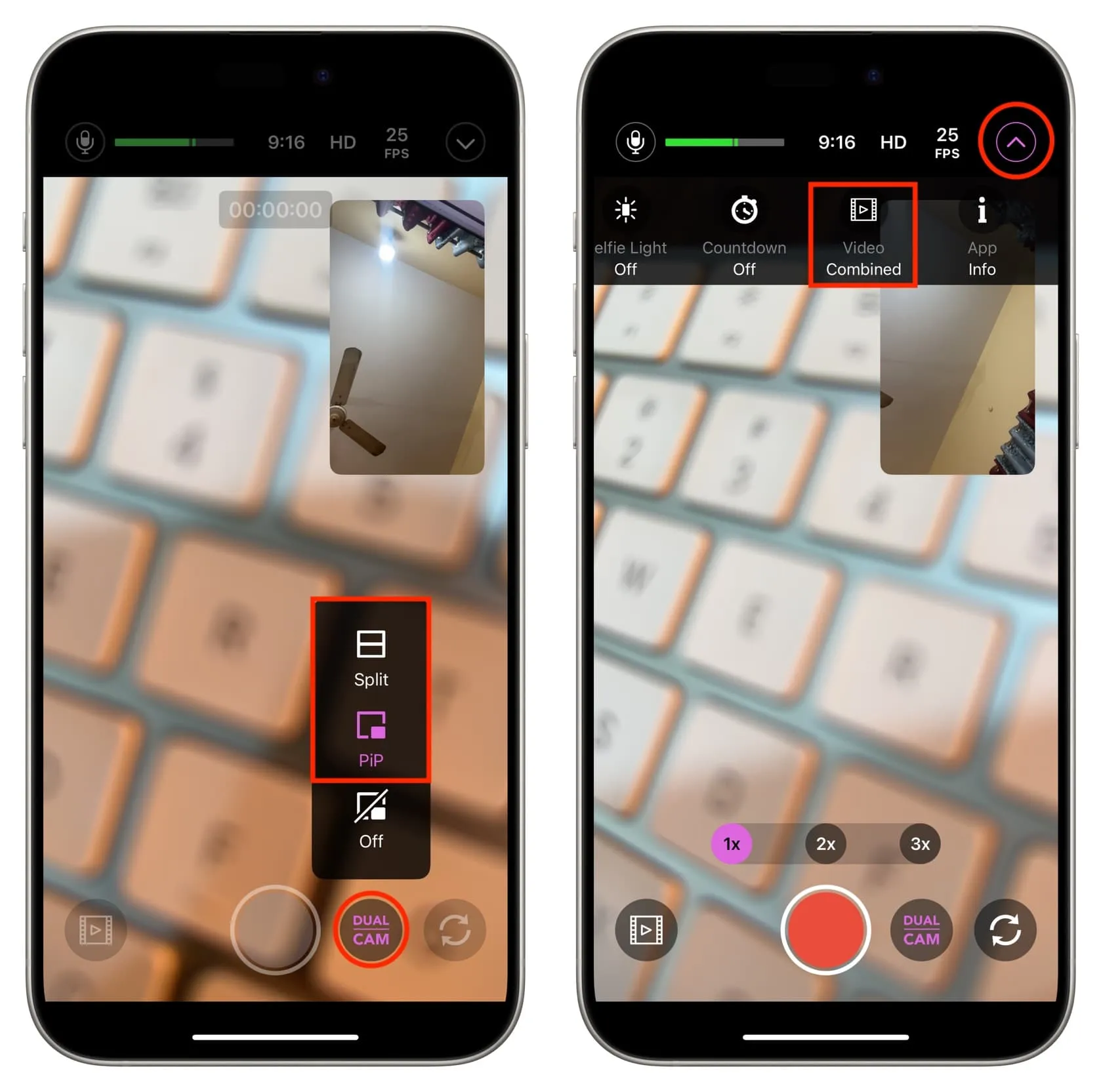
O aplicativo Instagram também permite gravar vídeos usando as câmeras frontal e traseira, mas apenas até 30 segundos. Então, se você estiver satisfeito com videoclipes de até 30 segundos, veja como prosseguir:
- Abra o aplicativo Instagram , toque no botão de adição e escolha REEL . Você também pode selecionar HISTÓRIA, mas isso limitará o vídeo a apenas 15 segundos.
- Toque na opção Câmera na parte superior.
- Toque no botão de seta e escolha Dual .
- Arraste a pequena janela Picture in Picture para qualquer lugar que desejar na tela. Em seguida, você pode tocar no ícone de duas setas curvas para escolher qual imagem da câmera vai para a janela PiP e qual está no fundo grande.
- Por fim, toque no botão do obturador para gravar o vídeo usando as câmeras frontal e traseira. Se você escolher HISTÓRIA, toque e segure o botão do obturador.
- Depois de interromper a gravação, toque em Avançar e, em seguida, toque no botão de seta de download na parte superior para salvar o vídeo no aplicativo Fotos do seu iPhone.
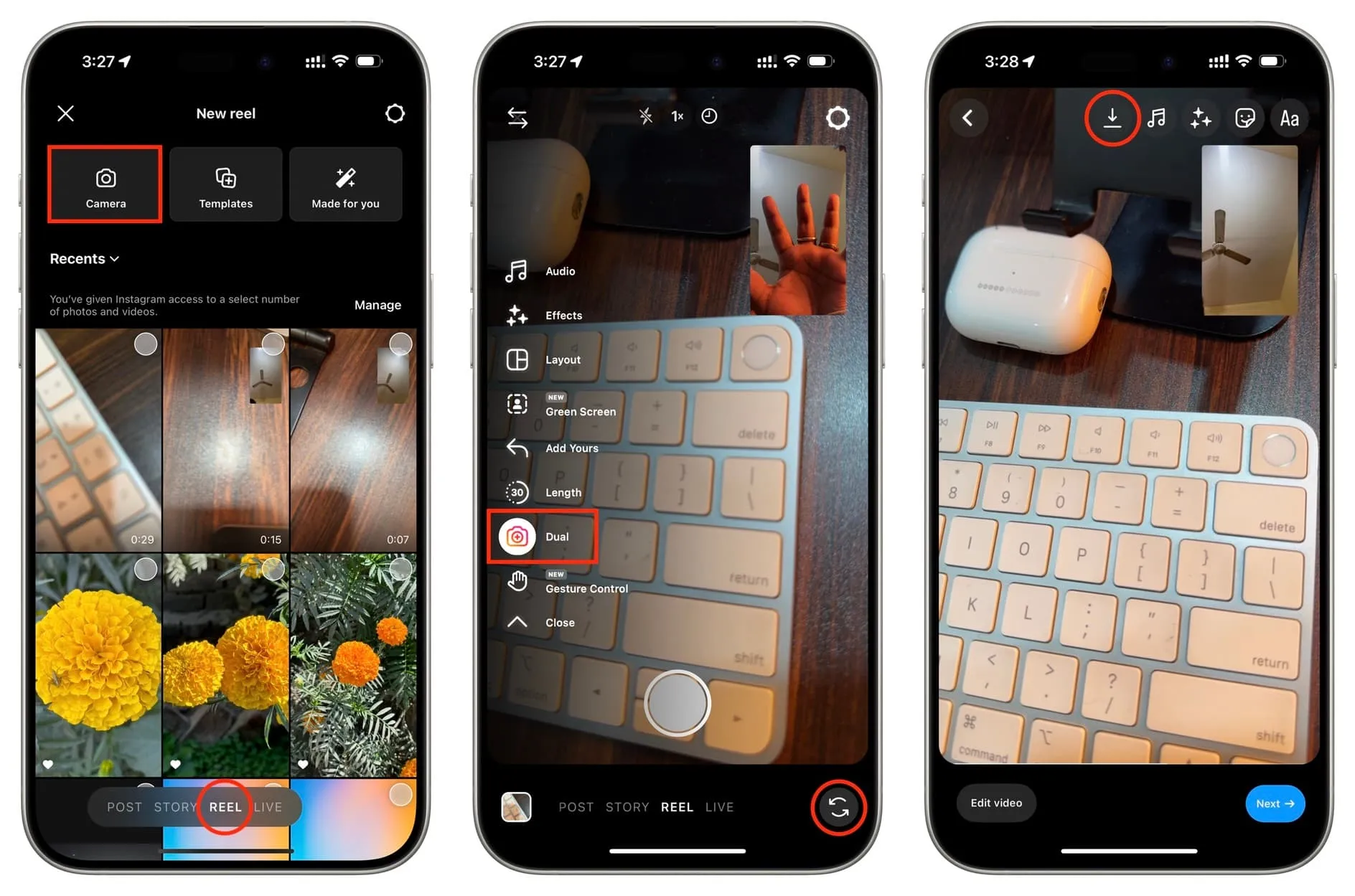
Snapchat
Snapchat é outro aplicativo gratuito que você pode usar para gravar vídeos com câmeras frontal e traseira. Veja como:
- Entre no aplicativo Snapchat e certifique-se de estar no modo câmera.
- Toque no ícone de duas câmeras na faixa vertical superior direita para ativar o modo Câmera Dupla. Você também pode escolher um estilo de layout de vídeo.
- Toque e segure o botão do obturador para gravar o vídeo. Você pode arrastar o obturador para a esquerda para travá-lo e continuar gravando.
- Depois de parar a gravação, toque no botão de download e escolha Memórias e rolo da câmera para salvar o vídeo no aplicativo Fotos do iPhone.
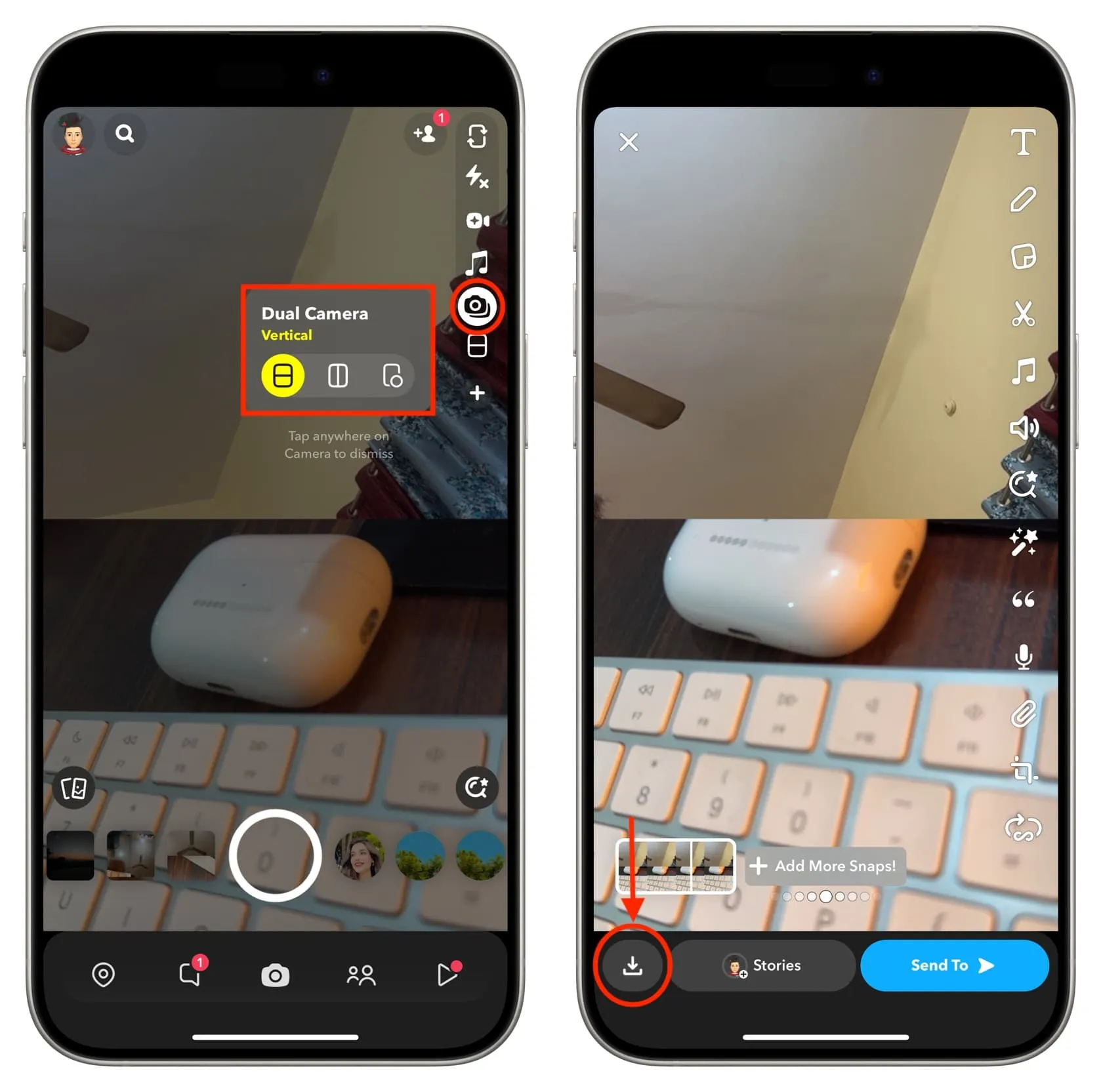
Outros aplicativos que você pode experimentar
Na minha opinião, RODE Camera é o melhor aplicativo para gravar simultaneamente usando as câmeras frontal e traseira do iPhone. Além disso, você pode experimentar os seguintes aplicativos.
DoubleTake por Filmic Pro
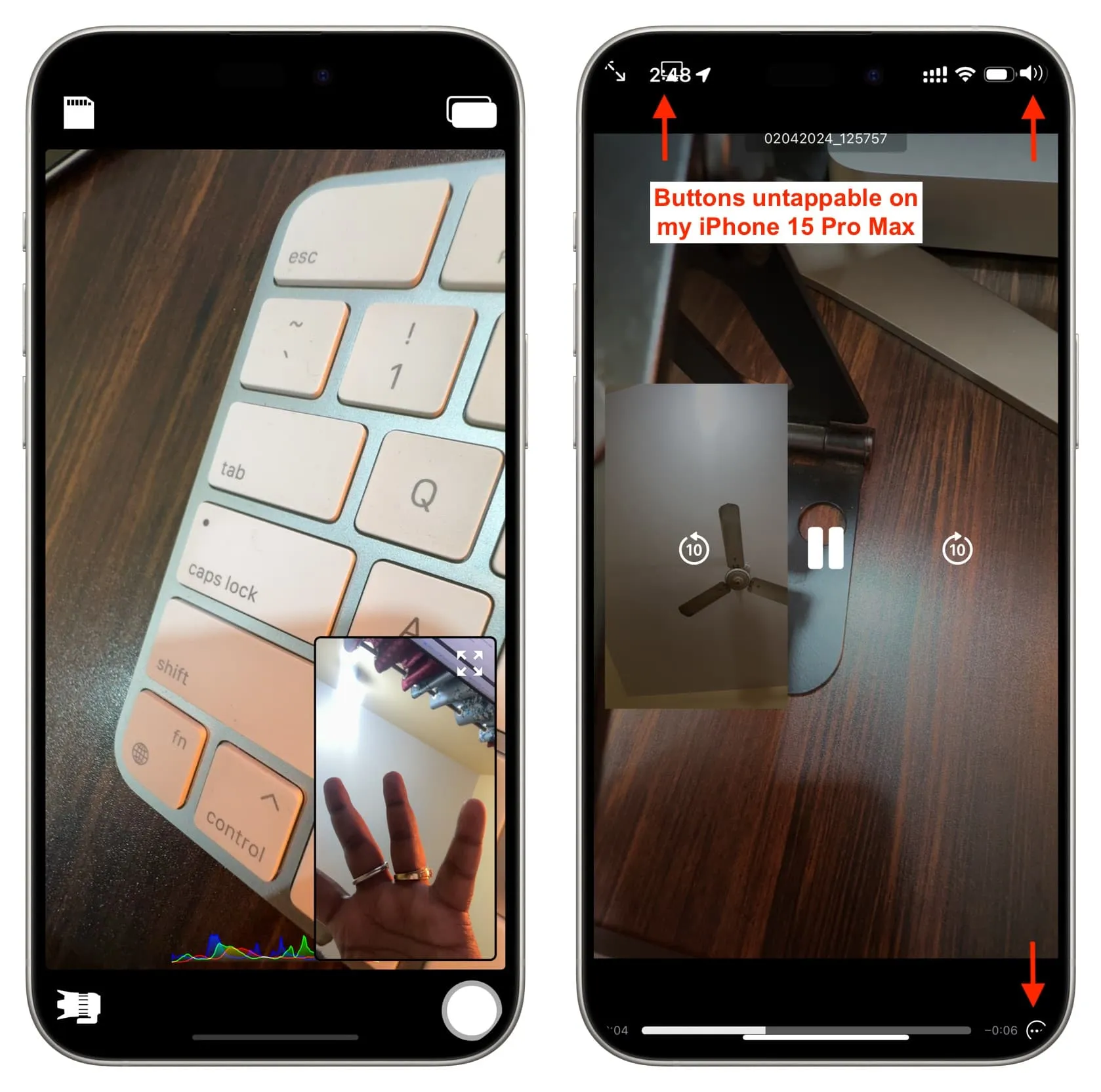
Você pode tocar no botão X na tela de compra do aplicativo e gravar vídeos no modo de câmera dupla gratuitamente. No entanto, o aplicativo parece não estar otimizado para o iPhone 15 Pro Max, pois alguns de seus ícones ficam cortados da tela e são inacessíveis.
MixCam: câmera frontal e traseira
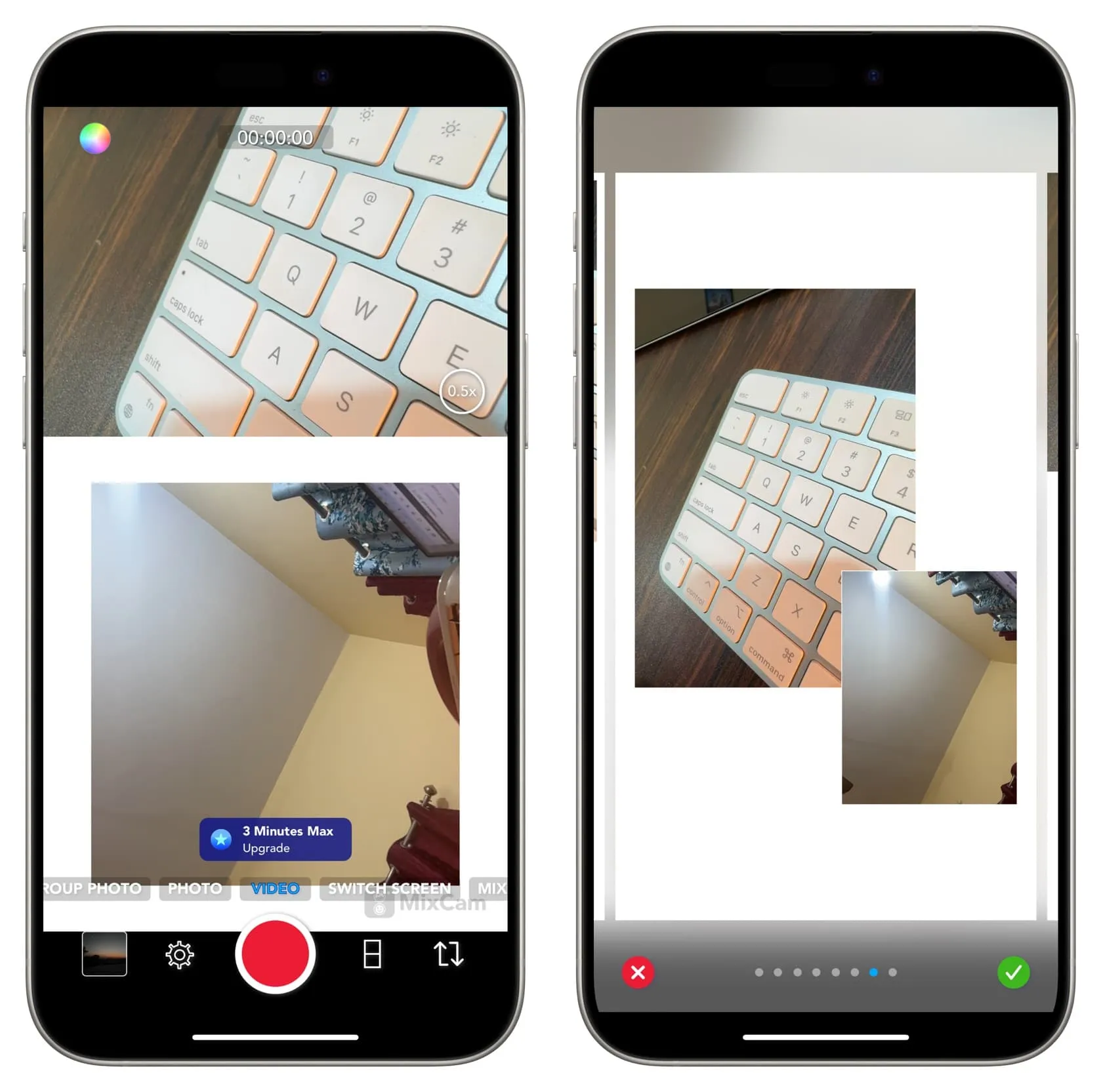
Este aplicativo permite escolher entre diferentes estilos de vídeo. No entanto, a versão gratuita limita a gravação do vídeo a no máximo 3 minutos e também adiciona uma marca d’água.
Dualgrama
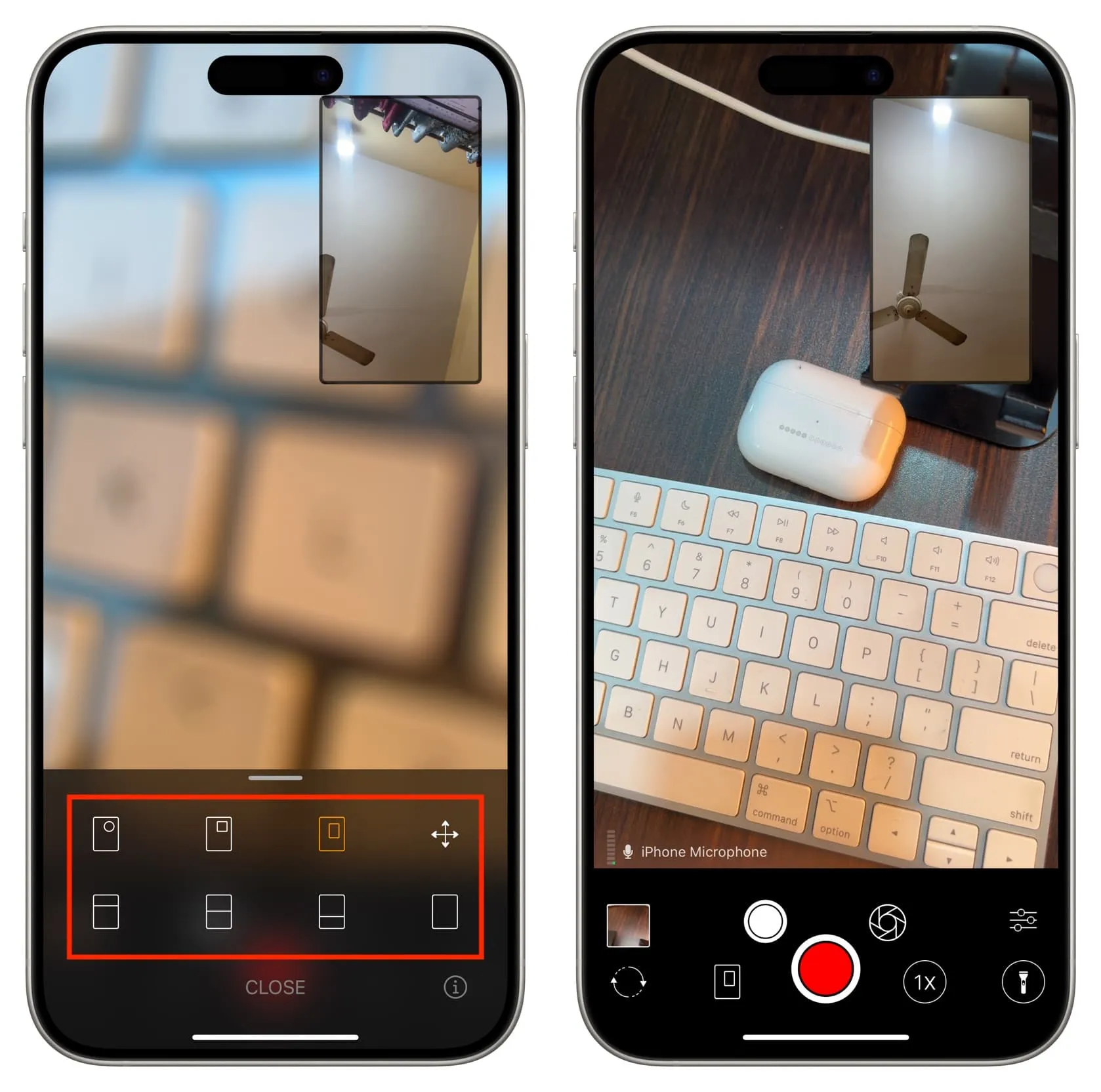
Oferece vários layouts de vídeo para gravação usando câmeras frontal e traseira, mas a versão gratuita adiciona uma marca d’água ao vídeo final.
Multicam Pro – Gravação Tri-Câmera
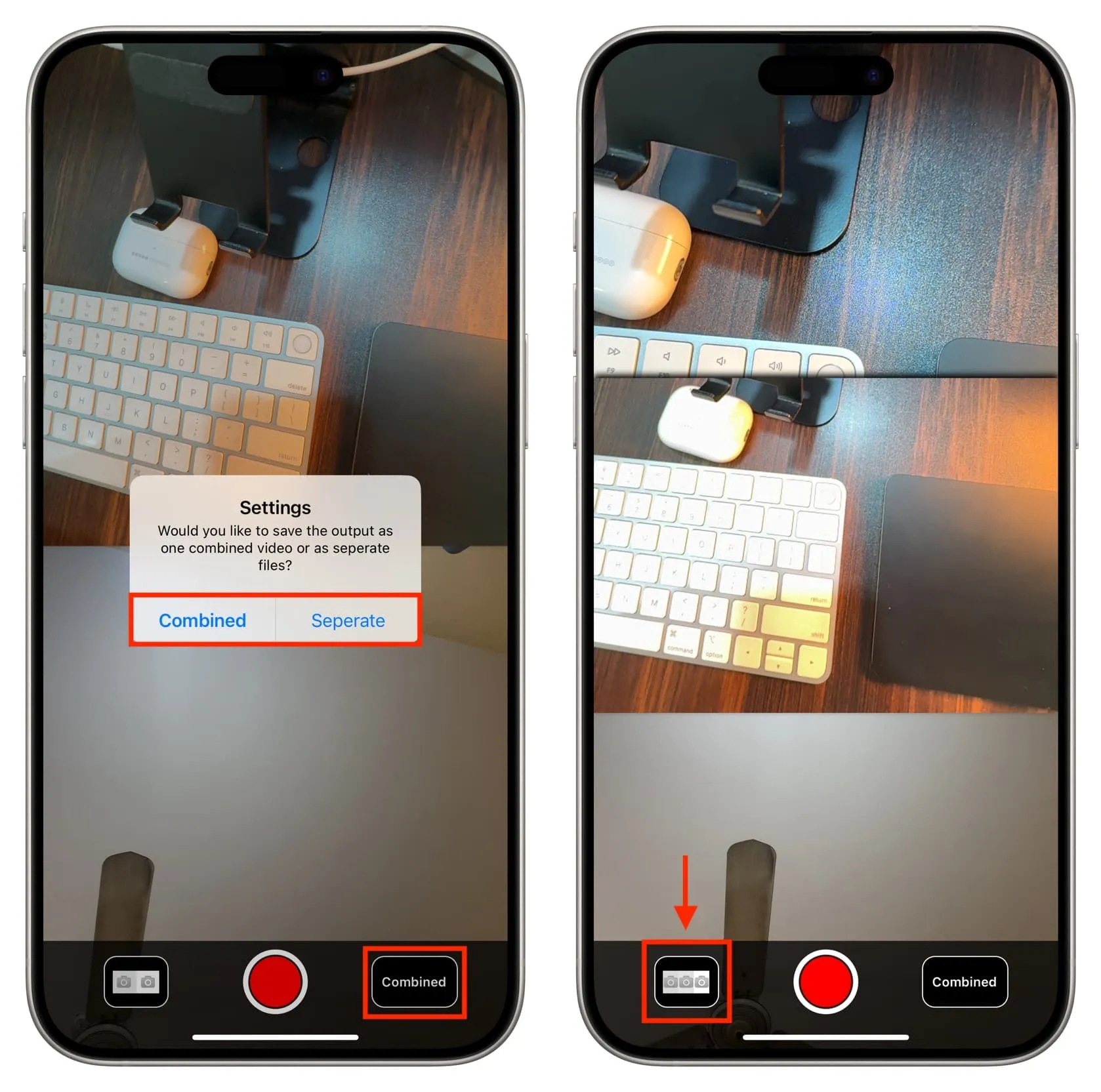
O aplicativo é super simples de usar e permite gravar nos modos combinado e separado. Você pode tocar no botão do ícone da câmera no canto inferior esquerdo para selecionar um dos vários estilos de vídeo interessantes. Mas a versão gratuita é limitada a apenas 15 segundos de gravação. Você terá que fazer uma compra no aplicativo para remover esta restrição.
Confira a seguir:
Deixe um comentário